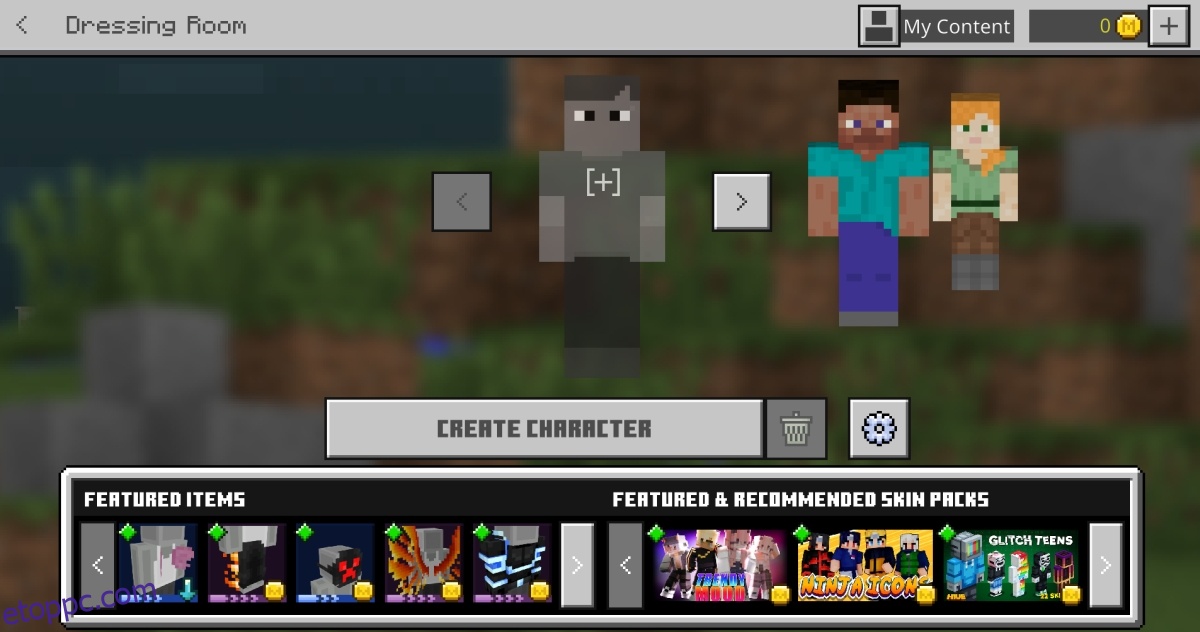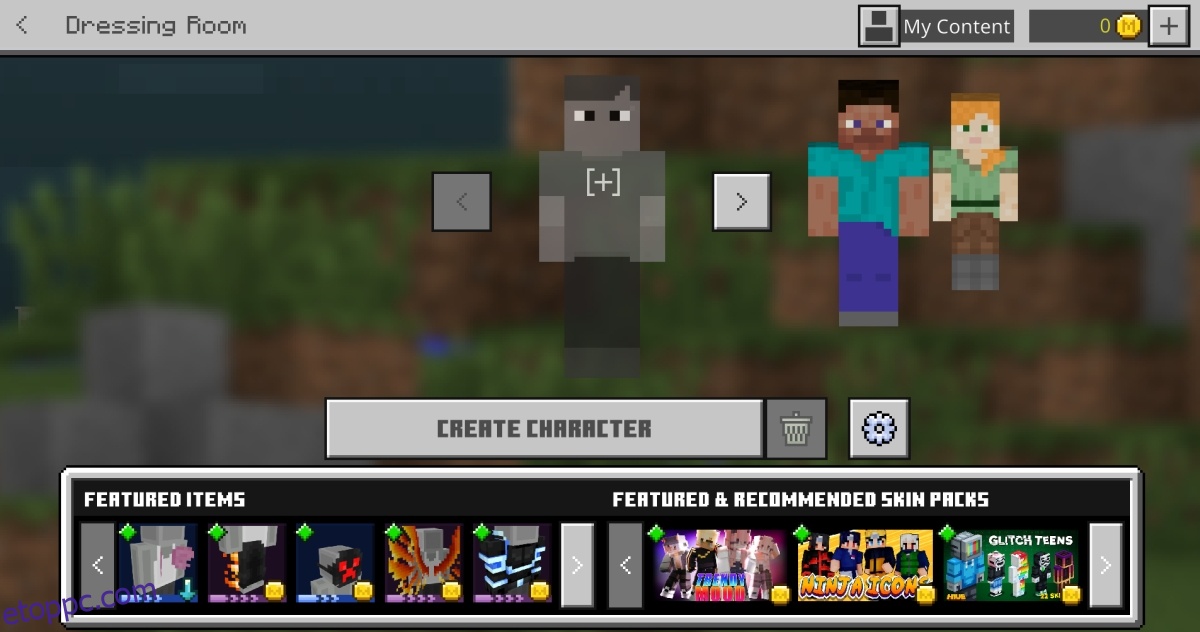
A Minecraft egy csomó skint tartalmaz, amelyeket felhasználhatsz a játékbeli karakteredhez. Testreszabhatja a karaktert a beépített szerkesztővel, vagy letölthet egy skint online, és használhatja helyette.
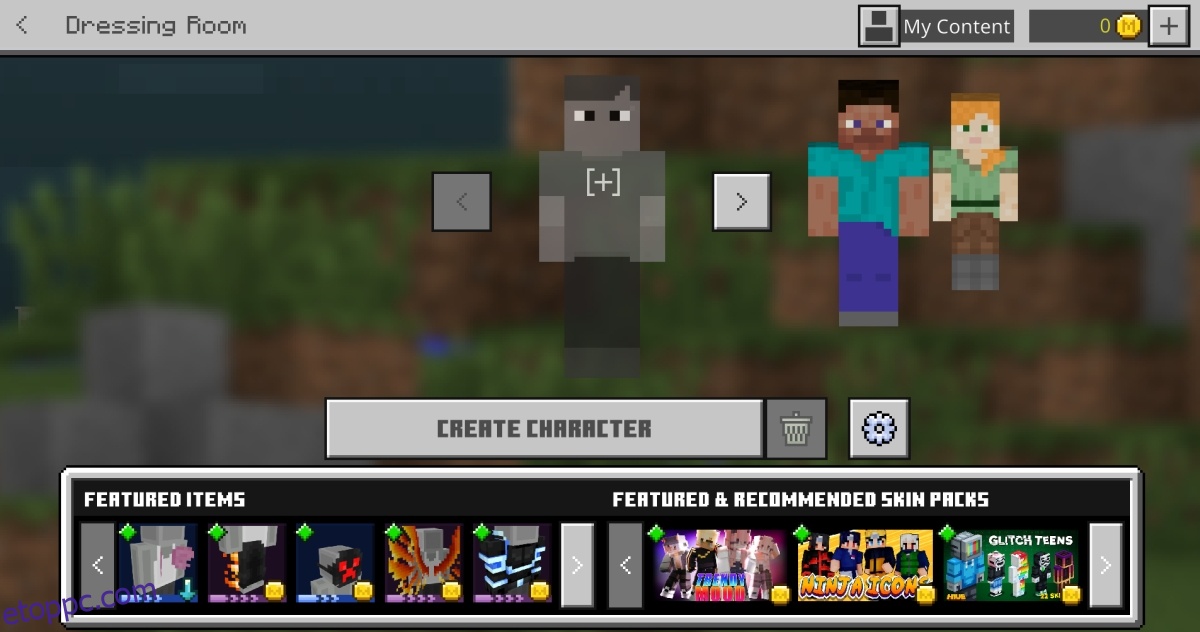
Tartalomjegyzék
A skinek nem töltődnek be a Minecraftba
A Windows 10, azaz a Bedrock verziót használó Minecraft játékosok arra panaszkodtak, hogy a skinek nem töltődnek be a testreszabási fiókba. Néhány Java-kiadást birtokló játékosnak hasonló problémái voltak, de úgy tűnik, ez a legtöbb esetben a Bedrock probléma. A skinek még mindig a megfelelő helyükön/fiókjukban vannak, de nem töltődnek be, és nem jelennek meg a testreszabási fiókban. A következőképpen javíthatja ki.
Töltsön be vagy hozzon létre egy új skint
Próbáljon meg új skint választani a skin fiókból, vagy importálni egy újat. Itt megtudhatja, hogyan tölthet le és importálhat skint.
más skin kiválasztása és betöltése a skin fiókból;
Nyissa meg a Minecraftot.
Kattints az Öltöző gombra a karaktered alatt a kezdőképernyőn.
Válassza a Karakter szerkesztése lehetőséget.
Válasszon ki egy skint a skin fiókból.
Be kell töltenie és meg kell jelennie a karakterfiókban.
Zárd be a Minecraftot.
Nyissa meg újra a Minecraftot.
Keresse meg azokat a skin(eke)t, amelyek korábban nem töltődtek be, és most be kell tölteniük.
Töltsön bőrt a világon
A bőr még mindig ott van, de nem jelenik meg a kiválasztási fiókban. Ez a módszer kényszerítheti a megjelenését.
Nyissa meg a Minecraftot.
Menj az Öltözőbe.
Válassza ki a felszínt (nem töltődik be, de válassza ki).
Miután kiválasztotta, lépjen be egy világba, vagy hozzon létre egy újat.
Lépjen az Emote menübe (nyomja meg a B gombot a billentyűzeten).
Válassza a Skins lapot.
Válassza ki azt a felületet, amely nem töltődött be erről a lapról.
Miután betöltődött a játék világába, térjen vissza a főmenübe.
Menj az Öltözőbe.
A bőrnek most be kell töltenie a karakterfiókba.
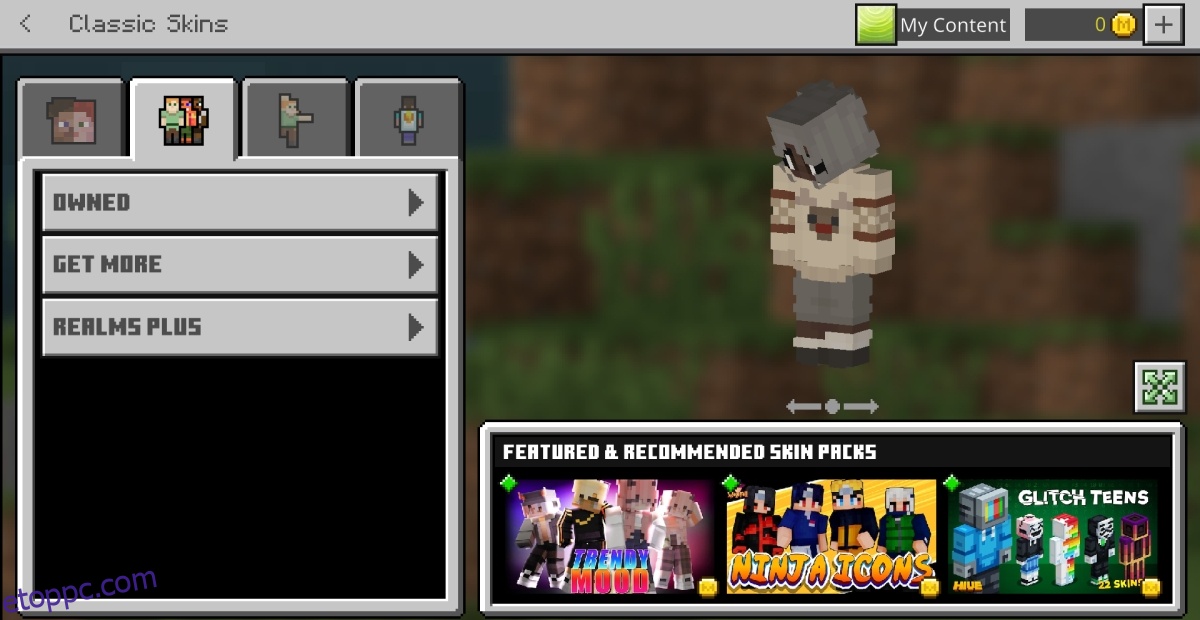
Következtetés
Ez a hiba meglehetősen gyakori sok Minecraft játékosnál. Úgy tűnik, hogy eltűnik, ha a játékot frissítik vagy újratelepítik. Megvárhatja a játék frissítését, ha a fenti megoldások nem működnek, vagy eltávolíthatja és újratelepítheti a játékot. A játék eltávolítása előtt készítsen biztonsági másolatot az összes világáról. A biztonsági mentési lehetőség be van építve a játékba. Válasszon ki egy világot, majd válassza az Exportálás lehetőséget. Miután eltávolította és újra telepítette a játékot, használja az importálási funkciót a játék eltávolítása előtt exportált világok importálásához.